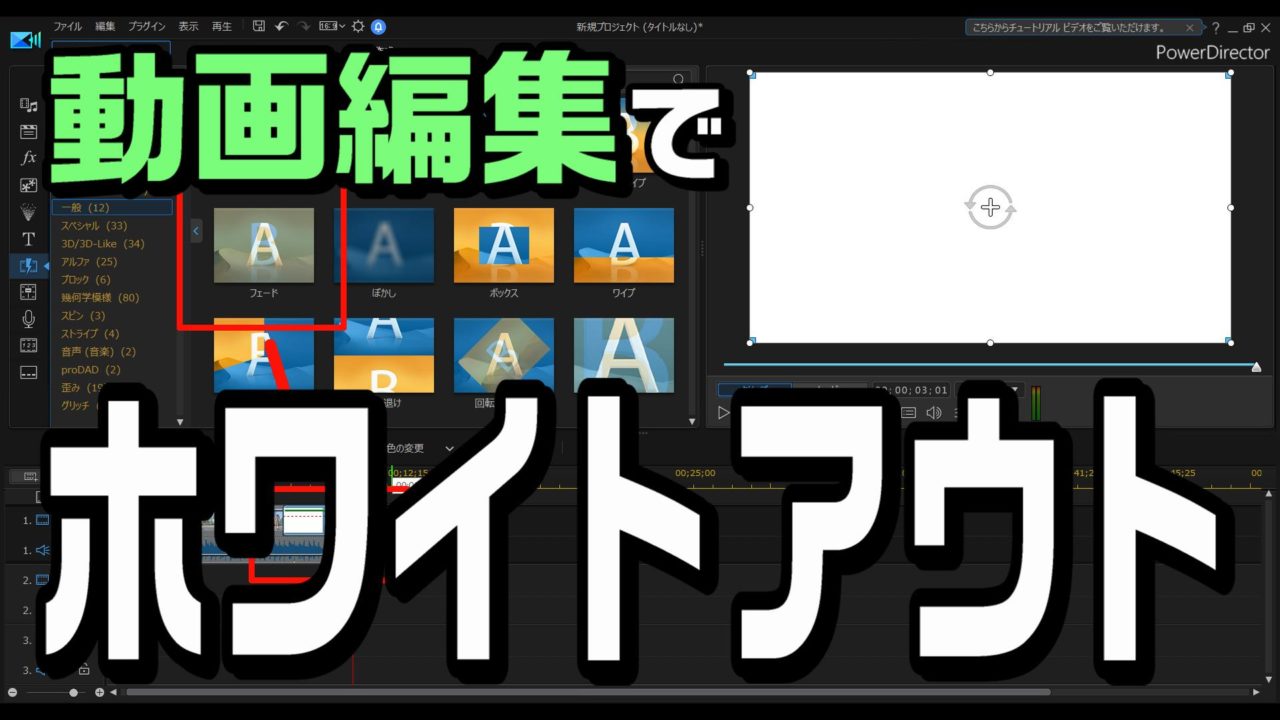こんにちは。ケロケロです。
動画編集をしていると、動画の切り替えや最後の部分で、真っ白な画像にしたい。
…なんて思ったコトはないでしょうか? 私はあります。
例えば… ↓コチラの動画をご覧あれ。プラモデルでアニメを作った動画です。興味ない人はゴメン。
動画の最後が真っ白になって終わっています。
そう… いわゆるホワイトアウトですね。(合ってる?)
今回は動画編集ソフト PowerDirectorを使って、ホワイトアウトを実現する方法をまとめます。
ぜひ参考にしてみてね。
PowerDirectorのトランジションを使う
PowerDirectorには様々なトランジションが用意されています。
説明しよう!トランジションとは… 動画のつなぎ目に使う絵エフェクトで、動画を終わらせる時や動画を繋げる時に使えるのだっ!

例えば、動画を繋げる時なら、「フラッシュ」というトランジションがあります。
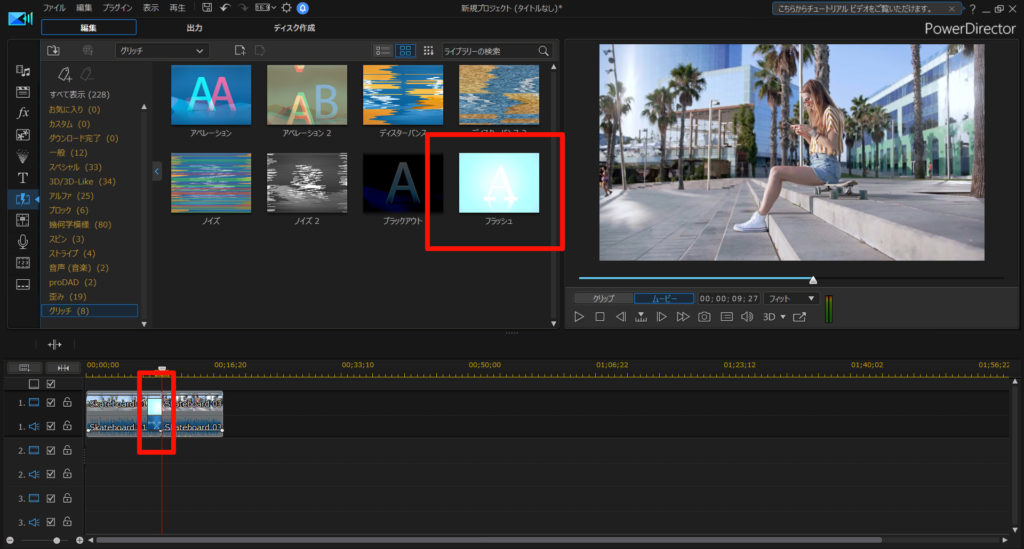
このフラッシュを使うと、画面が白く発光して次の動画に切り替わります。
…ちなみに、動画の最後でフラッシュを使うと、白く発光した後暗転するのでホワイトアウトとして使うには、ちょっと違うかもしれませんね。
PowerDirectorの通常背景は「黒」なので、特に何も指定しなければ、画面は黒になります。
ホワイトアウトさせるには、ちょっと細工をします。
動画の終わりで使うなら、フェードとカラーボード
フェードのトランジションと、カラーボードを使うと、ホワイトアウトが作れます。

まずは動画の最後に「白」のカラーボードを追加します。
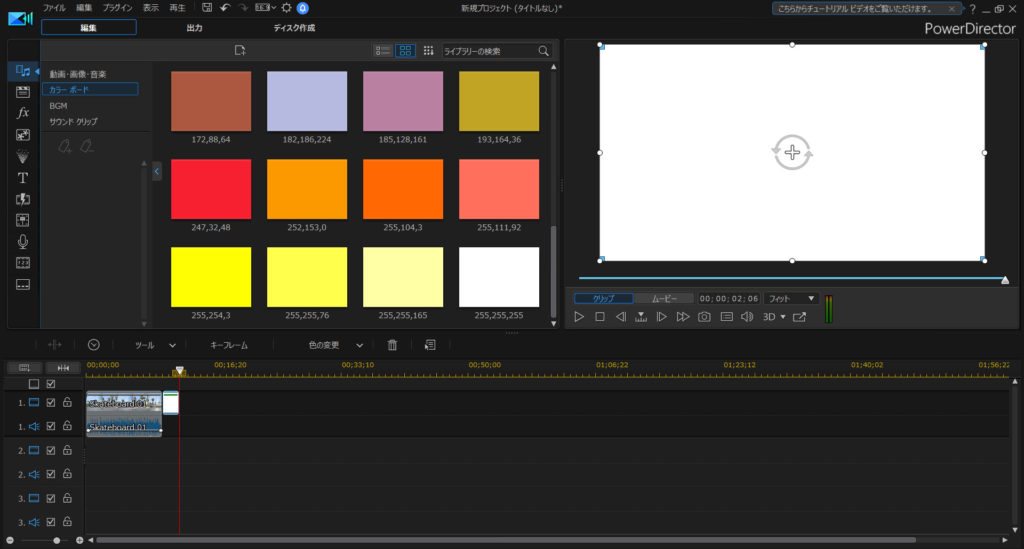
動画と白のカラーボードをフェードで繋ぎます。
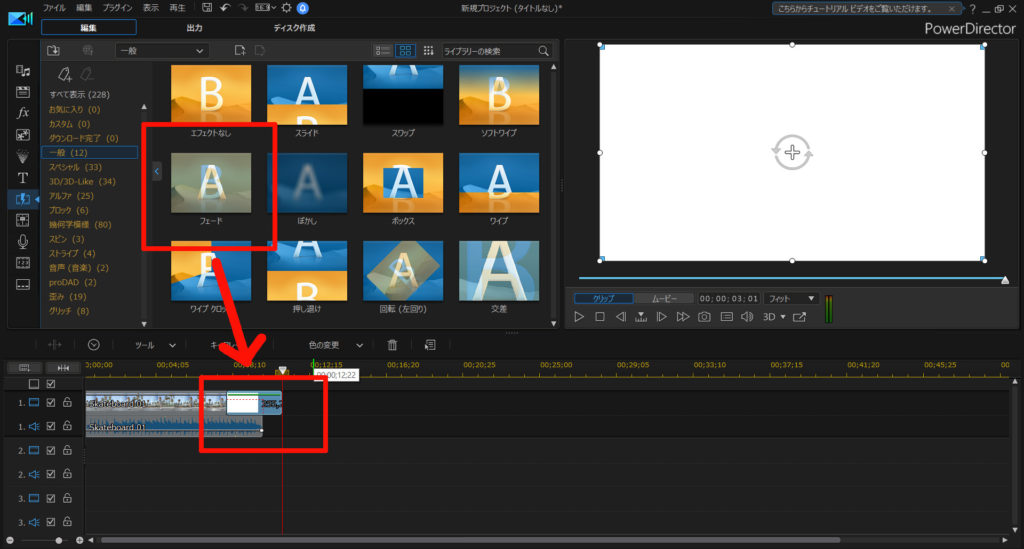
これで、少しずつ画面が白くなって終わる動画の完成です。
冒頭の動画も、この方法を使いました。

まとめ。ホワイトアウト使ってみよう
…というわけで今回は、PowerDirectorでホワイトアウトする方法をまとめました。
フェードとカラーボードを使えば、白だけでなくレッドアウトやブルーアウトもできます。言い方が正しいかは知らんけど。
PowerDirectorは有料ソフトなので購入資金は必要ですが、機能満載でコスパは高いです。
30日間の無料試用期間もあります。まだ使ったことないなら、ぜひお試しあれ!